
Dat is het begin van de Canada-film in Epcot, en dat is het eerste dat in me opkomt als ik aan onze noorderburen denk. Ik kan gerust zeggen dat ik geen landexpert ben. Tot ik voor Android Central begon te werken, bestonden mijn Canadese ervaringen uit Epcot en Hetalia. Dat gezegd hebbende, er is veel om jaloers op te zijn als je naar Canada kijkt. Je hebt goede gezondheidszorg, je hebt Justin Trudeau, je hebt al die ahornsiroop en de grootste kans op een rel in Canada lijkt een hockeywedstrijd te zijn. Als die winters er niet waren geweest en hoeveel duurdere technologische snufjes daarboven lijken te zijn, zou ik er helemaal over zijn!
Het maakt niet uit waar u uw Canadese huis noemt, u kunt deze Canadese dag wat trots op het startscherm weergeven met dit paar thema's.
Verizon biedt de Pixel 4a aan voor slechts $ 10 / maand op nieuwe onbeperkte lijnen
Achtergronden

Dit landschapsbehang toont een van de meest fotogenieke (en beroemde) inwoners van Canada: Moraine Lake. Deze idyllische scène is vele, vele malen eerder een achtergrond geweest, omdat het een van de originele Android-achtergronden is tijdens de preview-dagen. Deze scène was zo beroemd dat het vroeger op de Canadese rekening van $ 20 stond, hoewel ik in mijn leven niet kan bedenken waarom ze het zouden willen vervangen. Dit behang is relatief eenvoudig, maar het speelt goed met een grote verscheidenheid aan lay-outs, en thema-widgets en pictogrammen die bij dat rode Maple Leaf-hart passen, brengen het hele ensemble mooi samen.
Canada hart

Oké, dit gaat een beetje cliché aanvoelen, maar dit behang is echt een voorbeeld van veel van de Canadese cultuur in een platte, monochrome spreiding. Als u uw pictogrammen en widgets van de Maple Leaf kunt houden, kan dit behang een prachtig schoon thema produceren dankzij minimale witte widgets en pictogrammen.
Ontdek Canada
Hoe u uw behang aanbrengt
Opmerking: deze instructies zijn geschreven voor een Android-telefoon met Nova Launcher, maar het instellen van een achtergrond op de meeste apparaten volgt grotendeels hetzelfde proces.
- Druk lang op een open ruimte op je startscherm.
- Kraan Achtergronden.
-
Kraan Kies een afbeelding.

- Selecteer uw gedownloade achtergrond.
- De achtergrond moet automatisch worden gecentreerd, dus tik op Stel in als achtergrond.
-
Kraan startpagina en vergrendelscherm.
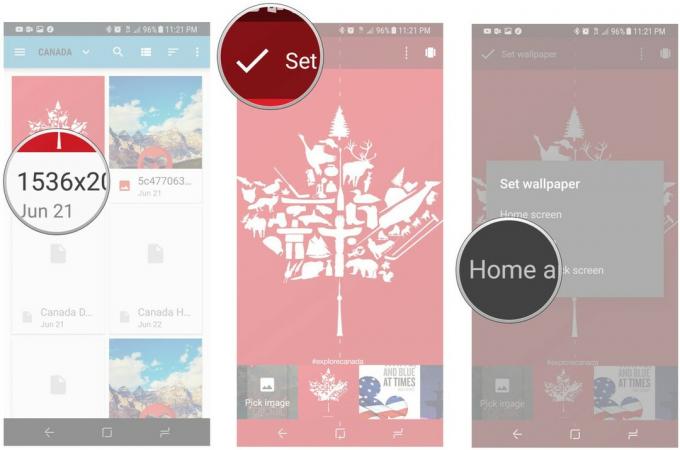
Icon Packs
Plaats voor beide thema's de pictogrammen van uw startscherm rond het hoofdembleem van de achtergrond. ik gebruikte subgrid positionering op Nova Launcher om mijn startschermpictogrammen in een licht schuin raster te rangschikken.

Glim is een heerlijk materiaalpakket met zowel een vrij en betaald versie, en het is een pakket met een regenboog aan gekleurde varianten voor de meeste populaire apps, van systeem-apps en Google-apps tot apps van derden zoals Facebook en Netflix. Het heeft ook honderden en honderden alternatieve pictogrammen. Ik heb Glim's kleurvariante pictogrammen gebruikt voor vakantiethema's, een schattig BB-8-thema, en verschillende anderen door de jaren heen.
Voor het Canada Heart-thema gebruiken we de rode variantpictogrammen in dit pakket, dus je hebt ook een startschermstarter nodig die individuele aangepaste pictogrammen ondersteunt, zoals onze favoriet thema-draagraketten.

Voor Explore Canada komen we terug naar een van mijn favoriete icon packs. Er zijn veel pakketten met witte pictogrammen beschikbaar, maar weinigen hebben de stijl en het enorme aantal ondersteunde pictogrammen als Whicons door Randle. Dit pakket zorgt ervoor dat je app-pictogrammen vakkundig in de achtergrond opgaan, maar als je een aantal pictogrammen nodig hebt die het wit in de achtergrond overlappen, overweeg dan om Zwart, De donkere dubbelganger van Whicon, beschikbaar om een aangepast pictogram of twee zwarte voor contrast in te stellen.
Hoe u een pictogrampakket instelt
- Open Whicons (of Glim voor Canada Heart).
- Druk op menu met drie regels in de linkerbovenhoek.
-
Kraan Van toepassing zijn.

- Kraan uw launcher.
-
Kraan OK van Van toepassing zijn, afhankelijk van uw draagraket.

Als uw opstartprogramma niet wordt vermeld in stap 4, wordt uw opstartprogramma mogelijk niet ondersteund. Controleer de pictogrampakketinstellingen in uw specifieke opstartprogramma en als uw opstartprogramma niet wordt ondersteund, overweeg dan met een ander opstartprogramma.
Aangepaste individuele pictogrammen toepassen
- Druk lang op een pictogram dat u wilt wijzigen.
- Kraan Bewerk.
-
Druk op pictogram venster om het pictogram te wijzigen.

- Selecteer Glim.
- Druk op open app pictogram in de rechterbovenhoek van het scherm om de pictogramkiezer van Glim te openen.
-
Zoek het app-pictogram dat u wilt gebruiken met de zoekbalk bovenaan het scherm.

- Tik op je gewenste rode pictogram.
- Kraan Gedaan.
-
Herhaal stap 1-8 met elk van uw dock-pictogrammen.

Widgets
Widgets kunnen extra functionaliteit toevoegen aan uw startscherm terwijl u de zaken mooi houdt. We hebben verschillende widgets die naast onze achtergronden en pictogrammen kunnen werken.
Google-zoekbalkwidget
Door de Google-zoekbalk aan te passen aan uw achtergrond, kunt u een mooie kleur toevoegen aan uw thema terwijl je ook een andere snelkoppeling naar Google Zoeken krijgt, of een herinnering aan die mooie nieuwe Google Now bladzijde Nova Launcher Beta toegevoegd kort geleden.
- Druk lang op een lege ruimte op het startscherm.
- Tik op Widgets.
-
Druk en sleep onder Nova Launcher Snelzoekbalk de gewenste locatie op uw startscherm.

- Druk lang op je nieuwe zoekwidget totdat een menu verschijnt.
- Kraan Formaat wijzigen.
-
Sleep de linkerrand van de widget naar de linkerrand van het scherm. Als u de datum en tijd wilt weergeven, sleept u de rechterrand van de widget naar de rechterrand van het scherm.

- Druk lang op je nieuwe zoekwidget totdat een menu verschijnt.
- Kraan Bewerk.
-
Tik onder Bar Style op pil (de laatste optie).

-
Kraan Bar Kleur. 11a. Tik voor Explore Canada op wit. 11b. Tik voor Canada Heart op meer kleuren (de cirkel met de drie puntjes erin).

- Typ voor het Canada Heart # cc303b.
- Kraan OK.
-
Als u tevreden bent met uw kleurkeuze, tikt u op vinkje in de linkerbovenhoek van het scherm.

Als je Explore Canada gebruikt, vertel ik je graag dat je met Action Launcher's Quicktheme gemakkelijk je Quickbar op White kunt zetten voor je thema. Quicktheme miste consequent het rood in Canada Heart, maar je kon nog steeds een andere kleur instellen voor je Quickbar of een ander opstartprogramma gebruiken.
- Open Actie-instellingen.
- Kraan Snelthema.
-
Kraan Zoekvak.

- Kraan Materieel licht.
-
Kraan OK.

1 Weer-widget
1 Weer is een mooie, materiële, moderne weer-app met een prachtige lay-out en de beste verdomde weer-widgets in Android. Ze zijn prachtig schaalbaar over een verscheidenheid aan startschermen, ze kunnen met geoefend gemak opgaan of opvallen, en ze zijn er in een half dozijn formaten voor uw weersbewuste prioriteiten. We gebruiken hier een widget met tabbladen om ons een vooruitblik te geven op de prognose zonder de hoofdapp te hoeven openen.
- Druk lang op een open ruimte op je startscherm.
- Kraan Widgets.
-
Druk op en sleep het 1Weerwidget met tabbladen naar de gewenste locatie op uw startscherm.

- Tik in het widget-instellingenvenster dat verschijnt op Achtergrond kleur.
-
Kraan Transparant.

- Kraan Icon Set.
- Kraan Wit.
-
Kraan Accent.
 9a. Kraan wit voor Explore Canada. 9b. Kraan donkerrood voor Canada Heart.
9a. Kraan wit voor Explore Canada. 9b. Kraan donkerrood voor Canada Heart. -
Kraan Gedaan.

- Druk lang op je nieuwe weer widget totdat er een menu verschijnt.
- Kraan Formaat wijzigen.
-
Sleept de randen van uw widget om de widget naar wens aan te passen.

Muziek-widgets
Voor Explore Canada, Ubiquity Music Widget biedt een schone transparante widget die eenvoudig in te stellen is en waar u gemakkelijk van kunt genieten.
- Open Ubiquity Music Widget.
- Kraan Open Instellingen voor toegang tot meldingen.
-
Schuif de schakelaar naast Ubiquity Music Widget naar Aan.

- Tik in Ubiquity Music Widget onder 4x1 Widget Style op Doorzichtig.
- Druk lang op een open ruimte op je startscherm.
-
Kraan Widgets.

- Onder Ubiquity Music Widget, houd ingedrukt Ubiquity Music Widget 4x1 widget.
- Slepen Ubiquity Music Widget 4x1 widget widget naar de gewenste locatie op uw startscherm.
-
Vrijlating de widget om het te laten laden.

- Druk lang op je nieuwe muziek widget totdat een menu verschijnt.
- Kraan Formaat wijzigen.
-
Sleept de randen van de widget om het formaat naar wens aan te passen.
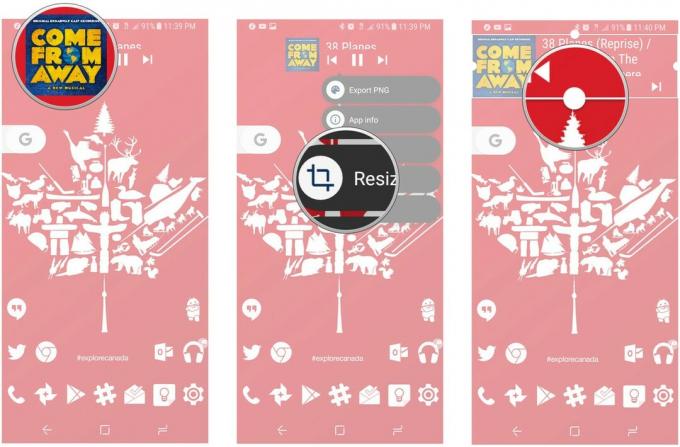
Voor Canada Heart zou de Ubiquity-widget werken, maar we kunnen de zaken naar 11 veranderen met een aangepaste tint Materiële muziekcomponent voor KWGT. Download voordat we beginnen onze Canada Heart Music Widget Preset en kopieer het naar de map Kustom / widgets.
- Druk lang op een open ruimte op je startscherm.
- Kraan widgets.
-
Druk en sleep onder KWGT KWGT 4x2 naar de bovenkant van uw startscherm.

- Druk lang op je nieuwe widget totdat een menu verschijnt.
- Kraan Formaat wijzigen.
-
Sleept de randen van de widget aan de randen van het scherm.
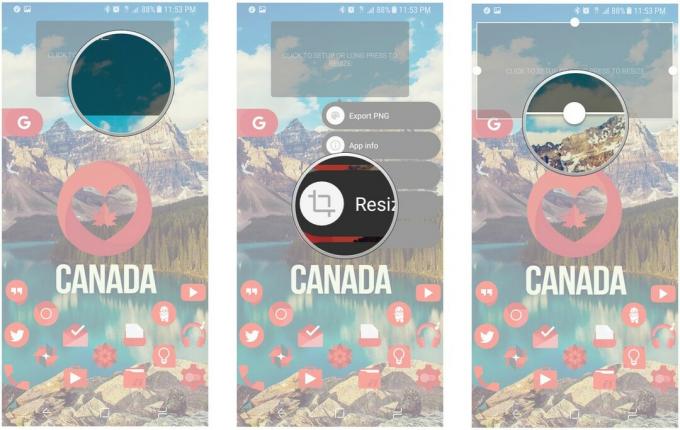
- Tik op je nieuwe widget om het te configureren.
- Kraan Geëxporteerd.
-
Kraan Canada Heart Music Widget.

- Kraan Laag.
- Druk op + en - pictogrammen om de schaal van het muziekcomponent aan te passen totdat de albumhoes gelijk ligt met de linkerrand van de doos.
-
Kraan Opslaan, het diskettepictogram in de rechterbovenhoek van het scherm.
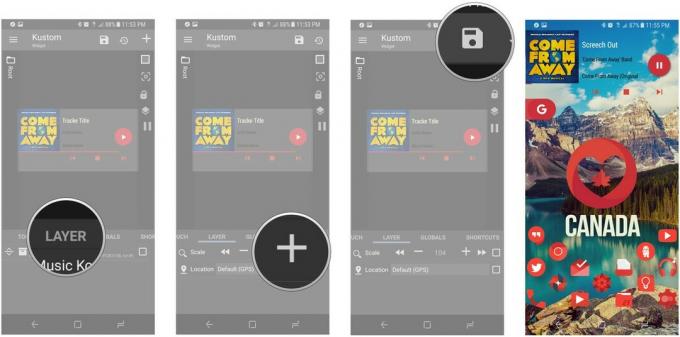
Dat is het! Het is dit jaar de 150e verjaardag van Canada, dus vier het luid en trots met dit thema!
🇨🇦

Dit zijn de beste draadloze oordopjes die je voor elke prijs kunt kopen!
De beste draadloze oordopjes zijn comfortabel, klinken geweldig, kosten niet te veel en passen gemakkelijk in een zak.

Alles wat je moet weten over de PS5: releasedatum, prijs en meer.
Sony heeft officieel bevestigd dat het werkt aan de PlayStation 5. Hier is alles wat we er tot nu toe over weten.

Nokia lanceert twee nieuwe budget-Android One-telefoons onder de $ 200.
Nokia 2.4 en Nokia 3.4 zijn de nieuwste toevoegingen aan het budget-smartphone-assortiment van HMD Global. Omdat het beide Android One-apparaten zijn, ontvangen ze gegarandeerd twee belangrijke OS-updates en regelmatige beveiligingsupdates gedurende maximaal drie jaar.

Geef uw smartphone of tablet meer pit met de beste pictogrampakketten voor Android.
Het is fantastisch om uw apparaat aan te passen, omdat het helpt om uw apparaat nog meer "van u" te maken. Met de kracht van Android kunt u launchers van derden gebruiken om aangepaste pictogramthema's toe te voegen en dit zijn slechts enkele van onze favorieten.
